聯想語音助手怎么修改翻譯助手保存路徑
時間:2022-09-02 16:36:50作者:極光下載站人氣:20
我們通過聯想語音助手來翻譯一些語言時可以進行多國語言實時翻譯,對于一些自己不知道如何翻譯的文件可以很快速的幫助我們實現,有的小伙伴使用翻譯助手之后,翻譯助手就會自動保存翻譯的文件到電腦中,有的小伙伴不想要將翻譯文件放在軟件推薦的保存路徑中,于是想要對翻譯助手的保存路徑更改一下具體保存位置,那就進入到系統設置頁面中,在翻譯選項下選擇翻譯助手后面的編輯就可以進行更改保存路徑了,下方是關于如何使用聯想語音助手更改翻譯助手保存路徑的操作方法,如果你想要更改保存路徑可以按照下方操作方法進行更改。
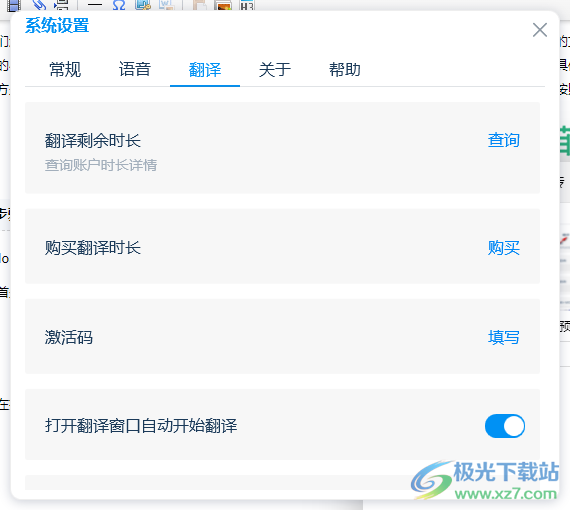
方法步驟
1.首先點擊語音助手圖標,選擇【系統設置】選項點擊進入。
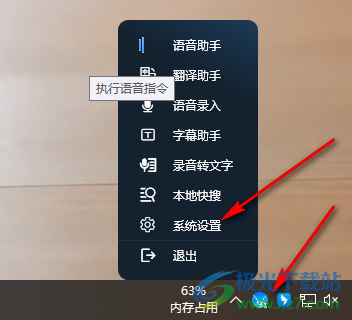
2.在打開的頁面中國選擇上方的【翻譯】選項卡,如圖所示。
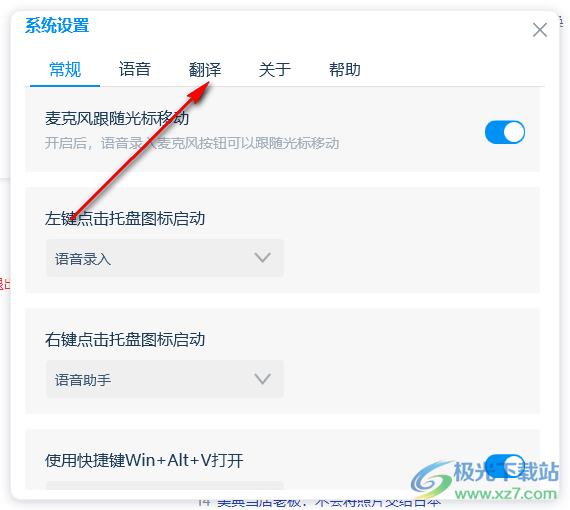
3.隨后在下方找到【翻譯助手保存路徑】,點擊后面的【編輯】按鈕。
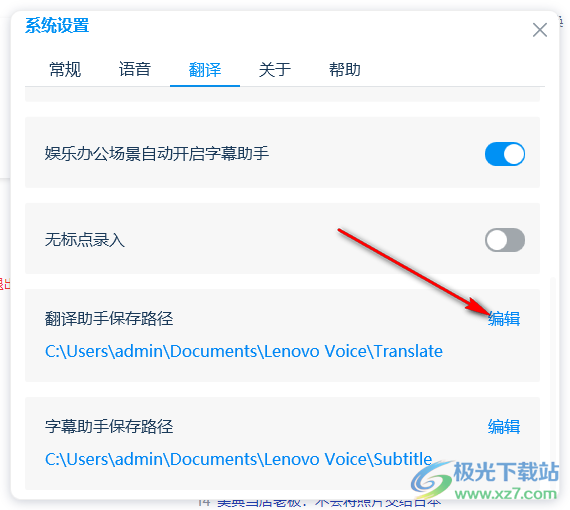
4.隨后就會彈出來一個【瀏覽文件夾】的窗口,在該窗口下選擇自己想要更改的路徑,點擊確定即可。
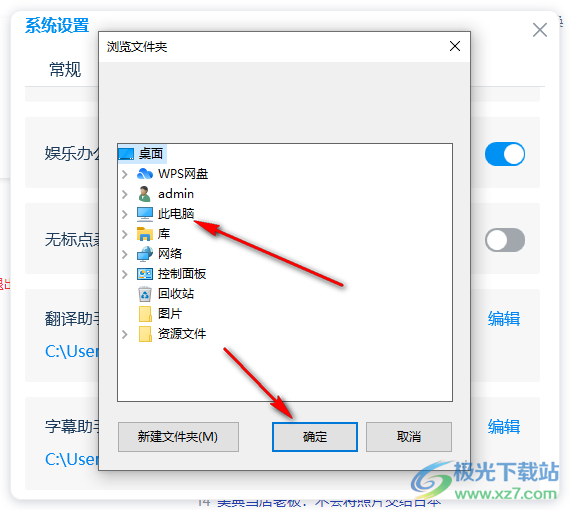
如果你不想要使用聯想語音助手自動推薦的翻譯助手保存路徑,則可以自行更改成自己想要保存的翻譯助手文件夾路徑,上方的操作方法希望可以幫助到你。
標簽聯想語音助手修改翻譯保存路徑,聯想語音助手
相關推薦
相關下載
熱門閱覽
- 1百度網盤分享密碼暴力破解方法,怎么破解百度網盤加密鏈接
- 2keyshot6破解安裝步驟-keyshot6破解安裝教程
- 3apktool手機版使用教程-apktool使用方法
- 4mac版steam怎么設置中文 steam mac版設置中文教程
- 5抖音推薦怎么設置頁面?抖音推薦界面重新設置教程
- 6電腦怎么開啟VT 如何開啟VT的詳細教程!
- 7掌上英雄聯盟怎么注銷賬號?掌上英雄聯盟怎么退出登錄
- 8rar文件怎么打開?如何打開rar格式文件
- 9掌上wegame怎么查別人戰績?掌上wegame怎么看別人英雄聯盟戰績
- 10qq郵箱格式怎么寫?qq郵箱格式是什么樣的以及注冊英文郵箱的方法
- 11怎么安裝會聲會影x7?會聲會影x7安裝教程
- 12Word文檔中輕松實現兩行對齊?word文檔兩行文字怎么對齊?
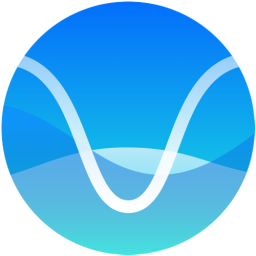
網友評論